win11商店下载软件怎样更改路径 win11从商店下载软件如何更改路径
更新时间:2023-05-17 09:53:46作者:xinxin
在win11原版系统中自带有微软应用商店功能,能够方便用户下载到一些安全可靠的软件,可是当用户在win11系统商店下载软件时,由于默认的下载路径在系统盘中,因此许多用户都想要进行更改,那么win11商店下载软件怎样更改路径呢?以下就是关于win11从商店下载软件更改路径设置方法。
具体方法:
1、打开设置,点击右边的存储。
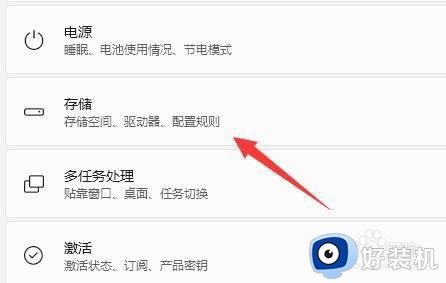
2、展开高处粒睡级存储设置包扬,泥露点击保存新内容的地方。
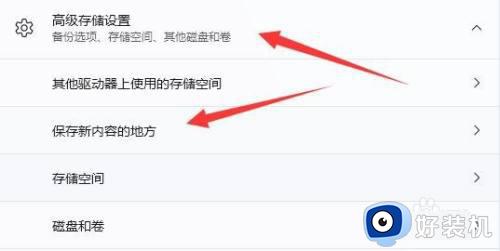
3、打开后修改新的应用将保存到。
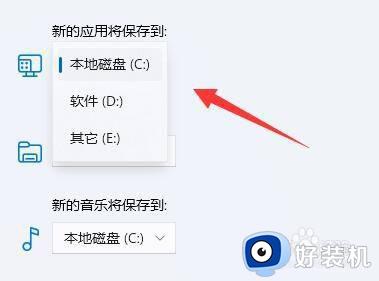
4、最后点击应用即可。
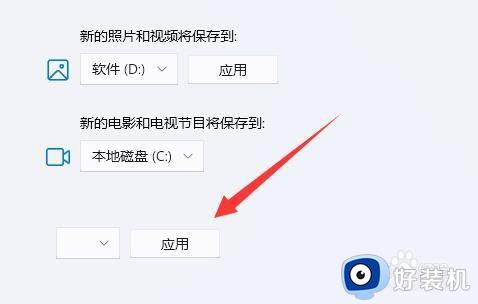
关于win11从商店下载软件更改路径设置方法就给大家讲解到这了,还有不懂得用户就可以根据小编的方法来操作吧,希望能够帮助到大家。
win11商店下载软件怎样更改路径 win11从商店下载软件如何更改路径相关教程
- microsoft store下载路径怎么更改win11 win11微软应用商店怎么设置下载位置
- win11软件商店下载路径怎么修改 win11微软商店下载路径更改设置步骤
- win11修改软件商店默认路径的方法 win11怎么更改应用商店默认下载位置
- win11软件安装路径怎么修改 win11修改安装路径的方法
- win11微软商店下载的文件位置在哪里 win11微软商店下载的路径如何打开
- win11更改应用商店默认下载位置的方法 win11应用商店怎么更换下载路径
- win11怎么修改默认下载路径 win11更改下载默认存储位置图文教程
- win11微软商店怎么改中文 win11微软商店英文改中文的步骤
- win11软件安装路径怎么修改 win11下载路径改到D盘的方法
- win11更改桌面存储路径设置方法 如何修改win11桌面存储路径
- win11家庭版右键怎么直接打开所有选项的方法 win11家庭版右键如何显示所有选项
- win11家庭版右键没有bitlocker怎么办 win11家庭版找不到bitlocker如何处理
- win11家庭版任务栏怎么透明 win11家庭版任务栏设置成透明的步骤
- win11家庭版无法访问u盘怎么回事 win11家庭版u盘拒绝访问怎么解决
- win11自动输入密码登录设置方法 win11怎样设置开机自动输入密登陆
- win11界面乱跳怎么办 win11界面跳屏如何处理
win11教程推荐
- 1 win11安装ie浏览器的方法 win11如何安装IE浏览器
- 2 win11截图怎么操作 win11截图的几种方法
- 3 win11桌面字体颜色怎么改 win11如何更换字体颜色
- 4 电脑怎么取消更新win11系统 电脑如何取消更新系统win11
- 5 win10鼠标光标不见了怎么找回 win10鼠标光标不见了的解决方法
- 6 win11找不到用户组怎么办 win11电脑里找不到用户和组处理方法
- 7 更新win11系统后进不了桌面怎么办 win11更新后进不去系统处理方法
- 8 win11桌面刷新不流畅解决方法 win11桌面刷新很卡怎么办
- 9 win11更改为管理员账户的步骤 win11怎么切换为管理员
- 10 win11桌面卡顿掉帧怎么办 win11桌面卡住不动解决方法
